win10联想笔记本拔掉电源后屏幕变暗如何调整 win10联想笔记本拔掉电源后屏幕亮度调节问题
更新时间:2024-02-07 15:41:21作者:yang
在使用Win10联想笔记本时,我们可能会遇到一个问题:当我们拔掉电源后,屏幕会变得暗淡,亮度无法调节,这一问题可能会给我们的使用体验带来一些困扰。幸运的是我们可以通过一些简单的调整来解决这个问题。在接下来的文章中,我们将探讨如何调整Win10联想笔记本拔掉电源后屏幕的亮度问题,以提升我们的使用舒适度和效果。
解决方法:
1、鼠标右键点击桌面左下角的“开始”菜单。
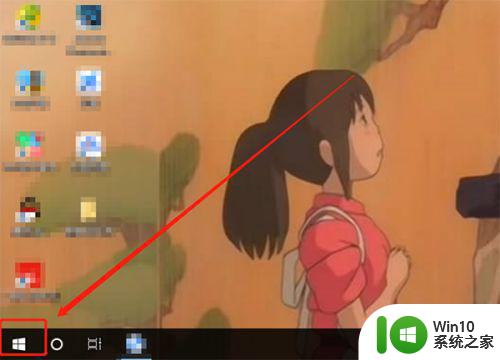
2、在弹出的菜单中选择“电源选项”。
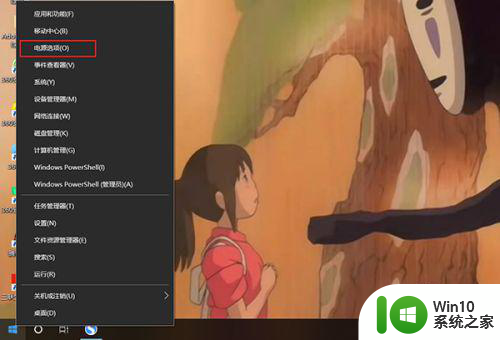
3、在电源选项中,选择“电池”选项。
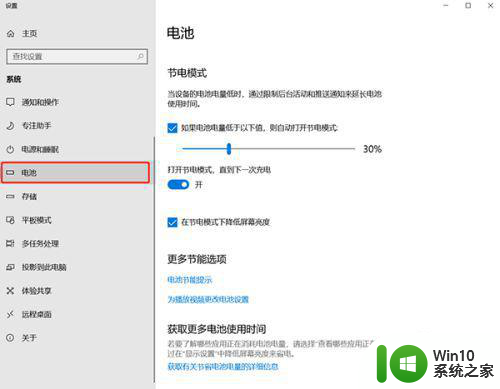
4、在电池设置界面,不勾选“如果电池电量低于以下值,则自动打开节电模式”、关闭“打开节电模式,直到下一次充电”、以及不勾选在节电模式下降低屏幕亮度。
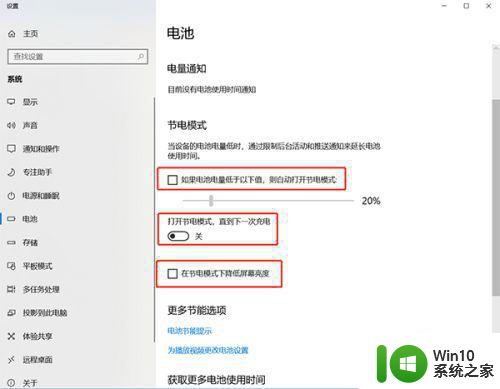
以上就是win10联想笔记本拔掉电源后屏幕变暗如何调整的全部内容,有出现这种现象的小伙伴不妨根据小编的方法来解决吧,希望能够对大家有所帮助。
win10联想笔记本拔掉电源后屏幕变暗如何调整 win10联想笔记本拔掉电源后屏幕亮度调节问题相关教程
- 如何解决win10笔记本拔掉电源亮度变暗的问题 win10笔记本拔掉电源屏幕亮度降低怎么办
- 笔记本win10电脑屏幕亮度调节无效 笔记本win10电脑屏幕亮度调到最大还是很暗
- 笔记本win10更新补丁后亮度无法调节怎么办 笔记本电脑win10更新补丁后屏幕亮度调节失效
- 联想win10系统调节屏幕亮度设置方法 联想win10如何调节屏幕亮度
- 联想笔记本win10系统0%电源已接通未充电如何修复 联想笔记本win10系统0%电源已接通未充电怎么办
- 笔记本win10系统怎么调节屏幕亮度 笔记本win10系统如何调节屏幕亮度
- dell笔记本屏幕亮度调节方法 戴尔笔记本win10系统如何调节屏幕亮度
- win10笔记本电脑屏幕总调不亮的解决方法 win10笔记本电脑屏幕亮度调节失效的解决方法
- 如何解决win10笔记本电池有电拔掉电线就关机的问题 win10笔记本电池拔掉电线关机怎么解决
- 笔记本win10亮度调到最低黑屏怎么解决 win10笔记本亮度调到最低后屏幕黑屏怎么办
- win10笔记本亮度最高了怎么还是暗的解决方法 win10笔记本屏幕亮度调节不了怎么办
- 笔记本电脑win10亮度突然变暗无法调节怎么办 笔记本电脑win10亮度调节失效怎么解决
- 蜘蛛侠:暗影之网win10无法运行解决方法 蜘蛛侠暗影之网win10闪退解决方法
- win10玩只狼:影逝二度游戏卡顿什么原因 win10玩只狼:影逝二度游戏卡顿的处理方法 win10只狼影逝二度游戏卡顿解决方法
- 《极品飞车13:变速》win10无法启动解决方法 极品飞车13变速win10闪退解决方法
- win10桌面图标设置没有权限访问如何处理 Win10桌面图标权限访问被拒绝怎么办
win10系统教程推荐
- 1 蜘蛛侠:暗影之网win10无法运行解决方法 蜘蛛侠暗影之网win10闪退解决方法
- 2 win10桌面图标设置没有权限访问如何处理 Win10桌面图标权限访问被拒绝怎么办
- 3 win10关闭个人信息收集的最佳方法 如何在win10中关闭个人信息收集
- 4 英雄联盟win10无法初始化图像设备怎么办 英雄联盟win10启动黑屏怎么解决
- 5 win10需要来自system权限才能删除解决方法 Win10删除文件需要管理员权限解决方法
- 6 win10电脑查看激活密码的快捷方法 win10电脑激活密码查看方法
- 7 win10平板模式怎么切换电脑模式快捷键 win10平板模式如何切换至电脑模式
- 8 win10 usb无法识别鼠标无法操作如何修复 Win10 USB接口无法识别鼠标怎么办
- 9 笔记本电脑win10更新后开机黑屏很久才有画面如何修复 win10更新后笔记本电脑开机黑屏怎么办
- 10 电脑w10设备管理器里没有蓝牙怎么办 电脑w10蓝牙设备管理器找不到
win10系统推荐
- 1 萝卜家园ghost win10 32位安装稳定版下载v2023.12
- 2 电脑公司ghost win10 64位专业免激活版v2023.12
- 3 番茄家园ghost win10 32位旗舰破解版v2023.12
- 4 索尼笔记本ghost win10 64位原版正式版v2023.12
- 5 系统之家ghost win10 64位u盘家庭版v2023.12
- 6 电脑公司ghost win10 64位官方破解版v2023.12
- 7 系统之家windows10 64位原版安装版v2023.12
- 8 深度技术ghost win10 64位极速稳定版v2023.12
- 9 雨林木风ghost win10 64位专业旗舰版v2023.12
- 10 电脑公司ghost win10 32位正式装机版v2023.12